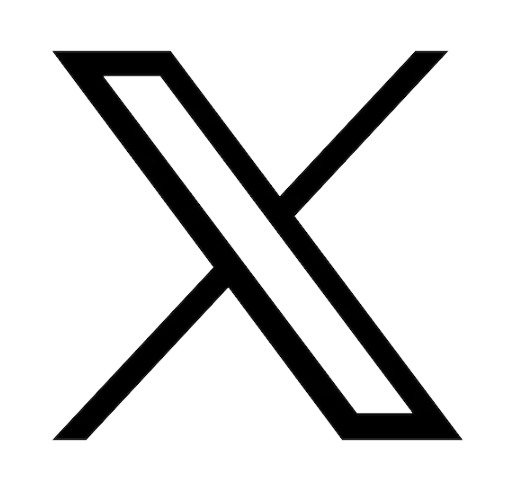Guide pour remplacer l’écran de votre ordinateur portable Asus
Un écran endommagé peut perturber votre productivité, mais avec les bons outils et instructions, remplacer l’écran de votre ordinateur portable Asus peut être un processus simple. Que vous ayez besoin d’un nouveau panneau LCD ou d’un module d’affichage complet, ce guide vous fournira des instructions détaillées pour identifier la pièce adaptée, réussir le remplacement, et remettre votre ordinateur portable Asus en état de fonctionnement.
Nous vous aiderons également à identifier les signes courants de dommages, à garantir la compatibilité, et à découvrir les kits et outils de remplacement d’écran essentiels pour faciliter l’opération.

Le Asus ProArt PZ13 présente un superbe écran OLED 2.8K de 13,3 pouces.
Signes indiquant que l’écran de votre ordinateur Asus doit être remplacé
Avant de remplacer votre écran, il est important de confirmer que l’écran est bien à l’origine du problème. Parfois, un problème d’affichage peut sembler provenir d’un écran défectueux, mais il pourrait être causé par d’autres composants comme les câbles, connecteurs, ou paramètres matériels. Voici les signes les plus courants indiquant qu’un remplacement d’écran est nécessaire :
- Dommages visibles : fissures, verre brisé ou lignes visibles à l’écran.
- Pixels morts ou scintillement : taches noires persistantes, atténuation ou scintillement de l’écran.
- Absence d’affichage : l’ordinateur s’allume, mais l’écran reste noir tandis que les moniteurs externes fonctionnent.
- Défaillance du tactile : sur les modèles Asus à écran tactile, une sensibilité tactile incohérente ou non réactive.
- Panne du rétroéclairage : une image faible est visible, mais l’écran est trop sombre à cause d’un problème de rétroéclairage.
Si vous constatez l’un de ces problèmes, il est probablement temps de remplacer l’écran ou le panneau LCD de votre ordinateur Asus.

Le ASUS ROG Strix G16 (2024), conçu avec un écran QHD+ de 16 pouces et un taux de rafraîchissement de 240Hz, offre des visuels fluides et une réponse ultra-rapide.
Chez Asus Accessories, nous proposons :
- Remplacement du panneau LCD : comprend uniquement le panneau d'affichage lui-même.
- Module d'affichage complet : le module d'écran complet comprend le panneau LCD ainsi que d'autres composants liés à l'écran tels que la vitre tactile, les charnières et les couvercles de charnières de l'ordinateur portable, les câbles et le couvercle LCD, selon le modèle.
Avant de commencer : Préparer le remplacement de l’écran
Remplacer votre écran nécessite une préparation minutieuse. Assurez-vous d’avoir les éléments suivants :
Outils nécessaires :
- Set de tournevis de précision (tailles Phillips et Torx)
- Outils en plastique (spudger ou leviers)
- Bracelet antistatique (pour éviter d’endommager les composants)
- Écran de remplacement compatible avec votre modèle d’ordinateur Asus
Comment trouver le bon écran de remplacement :
Pour garantir la compatibilité, contactez notre équipe avec le numéro de série de votre ordinateur.
Chez Asus Accessories, nous proposons une large gamme d'écrans de remplacement Asus 100 % authentiques, garantissant une correspondance parfaite avec votre ordinateur portable.
Instructions pour remplacer votre écran pas à pas

Suivez ces étapes pour remplacer en toute sécurité l'écran de votre ordinateur portable Asus. Vous pouvez également consulter notre chaîne YouTube qui propose de nombreuses vidéos de tutoriel pour des modèles d'ordinateurs portables Asus spécifiques !
Étape 1 : Éteindre et déconnecter
- Éteignez complètement votre ordinateur portable Asus.
- Débranchez le chargeur et tous les périphériques connectés.
- Si possible, retirez la batterie pour plus de sécurité.
Étape 2 : Retirer la bordure d’écran
- Utilisez avec précaution un outil de levier en plastique ou une spatule pour desserrer le cadre de l'écran (le cadre en plastique entourant l'écran). Commencez par un coin et progressez vers le contour pour éviter de fissurer le cadre.
- Détachez délicatement tout adhésif ou clip maintenant le cadre en place. Mettez le cadre de côté.
Étape 3 : Dévisser et retirer l’écran endommagé
- Repérez les vis qui maintiennent l'écran aux supports métalliques. Elles se trouvent généralement dans les coins.
- Utilisez un tournevis de précision pour retirer soigneusement les vis. Conservez-les dans un endroit sûr.
- Inclinez légèrement l'écran vers l'avant, exposant ainsi l'arrière du panneau.
Étape 4 : Déconnecter le câble vidéo
- Au dos de l'écran, vous trouverez le câble ruban vidéo (généralement fixé avec du ruban adhésif).
- Décollez soigneusement le ruban adhésif et débranchez le câble en le tirant tout droit. Soyez prudent pour éviter d'endommager le connecteur.
Étape 5 : Installer le nouvel écran
- Alignez le nouvel écran avec les supports métalliques.
- Reconnectez le câble ruban vidéo et fixez-le avec du ruban adhésif. Vérifiez à nouveau que la connexion est ferme et correctement alignée.
- Remettez soigneusement l'écran en place et fixez-le avec les vis que vous avez retirées précédemment.
Étape 6 : Remettre la bordure et tester
- Remettez le cadre de l'écran en place, en vous assurant qu'il s'enclenche fermement sur tous les bords.
- Essuyez doucement l'écran pour éliminer les traces de doigts ou la poussière.
Étape 7 : Testez le nouvel écran
- Réinstallez la batterie (si elle a été retirée) et allumez votre ordinateur portable.
- Vérifiez l'affichage pour tout problème, comme un scintillement, un mauvais alignement ou des pixels morts.
Félicitations ! Vous avez remplacé avec succès l'écran de votre ordinateur portable.
Conseils pour un remplacement sans problème
- Manipulez avec précaution : Les écrans sont délicats ; évitez d'exercer une pression sur la surface.
- Travaillez sur une surface propre : Un espace de travail plat et dégagé prévient les accidents.
- Gardez les vis organisées : Utilisez un tapis magnétique ou un récipient pour organiser les vis lors du démontage.
- Vérifiez la compatibilité : Assurez-vous que l'écran de remplacement correspond aux spécifications de votre ordinateur portable.
Conçu pour la mobilité élégante et légère, le dernier Vivobook S14 OLED (S5406) offre un gamut de couleurs 100% DCI-P3 et un support HDR. Écran et autres composants disponibles sur notre site aujourd'hui !
Pourquoi choisir des pièces officielles Asus chez Asus Accessories ?
En matière de réparations d'ordinateurs portables, l'authenticité et la compatibilité sont essentielles. Chez Asus Accessories, nous sommes :
- Un revendeur officiel Asus : Toutes nos pièces, y compris les écrans LCD, sont 100% originales et garanties pour leur fiabilité.
- Spécialistes des pièces de réparation Asus : Nous proposons des écrans pour divers modèles Asus, y compris VivoBook, ZenBook, TUF Gaming, et les ordinateurs portables de la série ROG.
- Livraison rapide & support expert : Recevez vos pièces de remplacement rapidement grâce à notre expédition efficace et bénéficiez d'une assistance experte pour vos besoins de réparation.
Produits recommandés pour votre remplacement d'écran
Pour simplifier encore plus le processus, découvrez notre gamme d'outils et d'accessoires :
- Sacs et sacoches Asus pour ordinateurs portables : Protégez votre appareil fraîchement réparé pendant le transport !
- Kits d'outils : Comprend des outils de précision pour le démontage et le remontage.
- Pièces de remplacement : Au-delà des écrans, nous proposons des charnières, des cadres, des coques arrière et bien plus encore pour compléter votre réparation.
Si vous n'êtes pas sûr de la compatibilité ou si vous avez besoin de conseils d'experts, notre équipe est là pour vous aider à chaque étape. Ne laissez pas un écran endommagé vous ralentir—commandez dès aujourd'hui votre écran de remplacement Asus et redonnez vie à votre appareil !